Questo esempio consente di visualizzare il materiale grezzo durante la simulazione del percorso utensile.
- Fare clic sulla scheda Simulazione e selezionare il percorso utensile (o il programma NC) che si vuole simulare dal pannello Percorso simulazione > elenco Entità.
- Selezionare l'utensile che si vuole simulare dal pannello Percorso di simulazione > elenco Utensile.
L'opzione Utensile permette di creare una simulazione con un utensile diverso da quello usato originariamente per creare il percorso utensile. Per esempio, la punta dell'utensile può essere esattamente la stessa dell'utensile usato per creare il percorso utensile originale, ma ha un gambo utensile e una pinza definiti.
- Fare clic sulla scheda Vista > pannello Viste > ISO > ISO 1 per impostare l'orientamento della vista.
- Fare clic sulla scheda Simulazione > pannello ViewMill > Off per attivare la finestra di simulazione, che inizialmente mostra un blocco grigio chiaro sullo sfondo attuale.
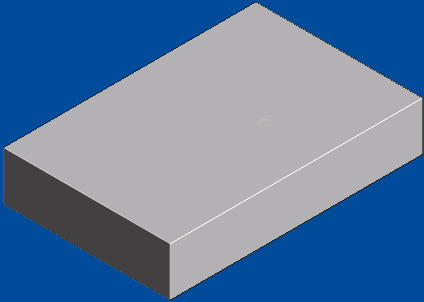
- Fare clic sulla scheda Simulazione > pannello ViewMill > Ombreggiatura > Arcobaleno.
Se si simula un percorso utensile o un programma NC usando una vista, si può cambiare la vista ad un'altra quando la simulazione è completa. Di solito, per velocità si simula usando la scheda Simulazione > pannello ViewMill > Modalità > Vista rotante e, una volta terminato, si passa alla scheda Simulazione > pannello ViewMill > Ombreggiatura > vista Arcobaleno.
- Fare clic sulla scheda Simulazione > pannello Controllo di simulazione > Esegui > Esegui fino alla fine, per iniziare la simulazione.
Fare clic sulla scheda Simulazione > pannello Controllo di simulazione > Pausa, per mettere in pausa la simulazione.
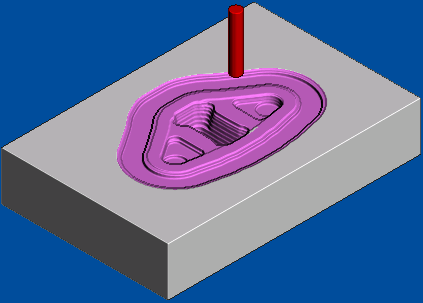
- Ripetere i passaggi 1-6 per similare percorsi utensile aggiuntivi.
- Per ripetere la simulazione:
- Tornare all'inizio facendo clic sulla scheda Simulazione > pannello Controllo di simulazione > Vai all'inizio, quindi fare clic sulla scheda Simulazione > pannello Controllo di simulazione > Esegui > Esegui fino alla fine.
- Selezionare Simula dall'inizio dal programma specifico NC o dal menu contestuale Percorso utensile, quindi fare clic sulla scheda Simulazione > pannello Controllo di simulazione > Esegui > Esegui fino alla fine.
Il blocco non viene ripristinato ma il percorso utensile viene riprodotto.
- Quando si è completata la simulazione, fare clic sulla scheda Simulazione > pannello ViewMill > Esci da ViewMill, per scaricare il modello di simulazione.